Si vous êtes récemment passé dans le monde de Mac, vous avez peut-être réalisé que vous ne pouvez créer qu'un nouveau dossier au lieu d'un fichier en faisant un clic droit sur Mac, contrairement à ce que vous faisiez sur Windows. Si vous vous demandez comment créer un nouveau fichier sur Mac, vous êtes au bon endroit.
Nous vous présenterons 4 façons différentes de créer un nouveau fichier sur Mac, applicables aux MacBook et aux Mac de bureau. Peu importe que vous souhaitiez créer un document Word ou un fichier texte sur Mac, vous trouverez la réponse ici.
Le tableau ci-dessous résume rapidement comment créer un fichier sur Mac dans le Finder, le Terminal, ou un dossier.
| Comment créer un nouveau fichier sur Mac (4 façons) | Niveau de difficulté |
| Faire un clic droit sur Mac pour créer un nouveau fichier | Bas - Il suffit d'installer iBoysoft MagicMenu, puis de faire un clic droit pour créer un nouveau fichier dans le Finder, le bureau de Mac, ou tout dossier. |
| Créer un nouveau fichier dans le Terminal | Élevé - Nécessite des connaissances sur les commandes ; peut causer des problèmes si mal fait |
| Créer un fichier texte sur Mac dans TextEdit | Bas - Peut seulement créer de nouveaux fichiers texte sur Mac |
| Faire un fichier sur Mac avec Automator | Élevé - Processus compliqué ; nécessite de lancer AppleScript |
Discussions Reddit sur comment créer un fichier sur Mac
Comme le poster ci-dessous, de nombreux utilisateurs de Reddit cherchent des façons de créer un fichier dans un dossier sur Mac, en particulier des fichiers TXT, en faisant un clic droit. Ce qui les agace, c'est que macOS ne propose tout simplement pas de moyen simple de le faire. Ils espèrent pouvoir faire un clic droit sur le bureau ou dans Finder pour créer un nouveau fichier texte sur Mac, tout comme c'est fait sur Windows.
Étant donné qu'il n'existe pas de telles fonctionnalités sur macOS, certains suggèrent de créer le nouveau fichier dans Terminal Mac, tandis que d'autres conseillent de sauvegarder un fichier texte vide sur le bureau et de le copier dans le dossier désiré lorsque nécessaire. Mais aucun d'eux ne répond aux besoins du poster.
Heureusement, il existe un moyen facile de faire un clic droit pour créer un nouveau dossier sur Mac. Nous en parlerons dans cet article, ainsi que trois autres façons de créer un document sur MacBook Air, Pro, ou desktop Mac.
Comment créer un fichier sur Terminal Mac?
Alternativement, vous pouvez également créer de nouveaux fichiers dans Mac Terminal. C'est plus compliqué que de faire un clic droit dans Finder, car vous devez exécuter des commandes Terminal. Si vous n'êtes pas familiarisé avec Terminal, assurez-vous de lire attentivement les instructions avant d'exécuter les commandes pour créer de nouveaux fichiers sur Mac.
Comment créer un nouveau fichier dans Mac Terminal:
- Ouvrez Finder et lancez Terminal depuis le dossier Applications > Utilitaires.
- Dans la fenêtre Terminal, tapez la commande suivante et appuyez sur Entrée pour changer de répertoire où vous souhaitez créer un nouveau fichier dans Terminal.cd ~/dossierPar exemple, si vous voulez créer un nouveau fichier sur votre bureau, utilisez la commande: cd ~/bureau. Si vous ne trouvez pas la bonne commande à utiliser, tapez simplement cd, laissez un espace vide, puis faites glisser et déposez le dossier dans lequel vous souhaitez créer un nouveau document dans Terminal et appuyez sur Entrée.
- Ensuite, exécutez la commande ci-dessous pour créer un nouveau fichier sur Mac.touch nom_fichier.extensionIci, nom_fichier représente le nom de votre document et extension est le type de fichier que vous souhaitez créer. Par exemple, si vous souhaitez créer un fichier texte sur Mac Terminal nommé test, vous devez modifier la commande en: touch test.txt
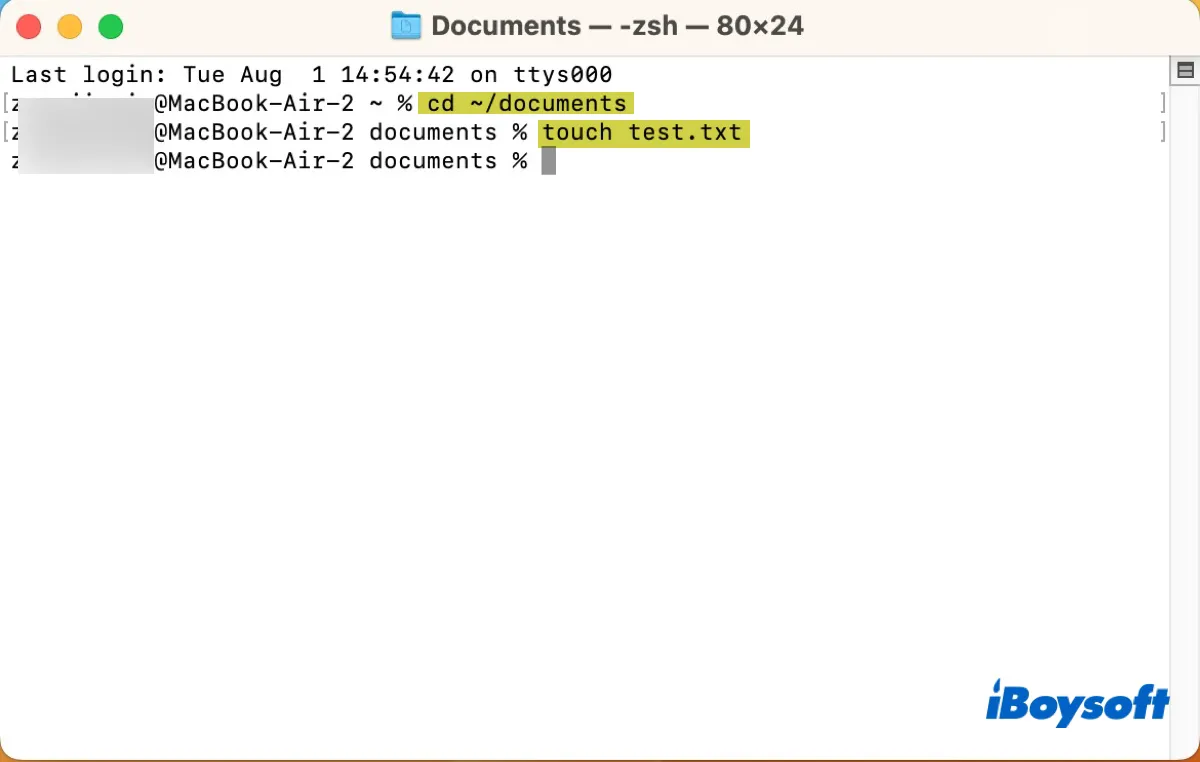
Maintenant que vous savez comment créer un fichier texte sur Mac Terminal, n'oubliez pas de partager cet article!
Comment créer un fichier sur Mac en utilisant TextEdit?
Si vous avez besoin de créer un nouveau fichier texte sur Mac, l'application TextEdit intégrée sera utile. Vous pouvez utiliser le raccourci clavier Commande + N pour créer un nouveau fichier texte sur Mac sans lancer l'application. Cela fonctionne pour mon MacBook Air sous macOS Ventura. Cela peut être différent sur différents Mac.
Pour vérifier le raccourci pour créer un fichier texte sur votre Mac, vous devez ouvrir TextEdit, sélectionner Fichier dans la barre de menu, puis vérifier le raccourci affiché pour "Nouveau".
Vous pouvez également ouvrir l'application pour créer un nouveau fichier sur Mac. Voici comment créer un fichier sur Mac en utilisant TextEdit:
1. Allez sur Dock > Launchpad > Autres, et cliquez sur TextEdit pour le lancer.
2. Cliquez sur Fichier > Nouveau dans la barre de menu.
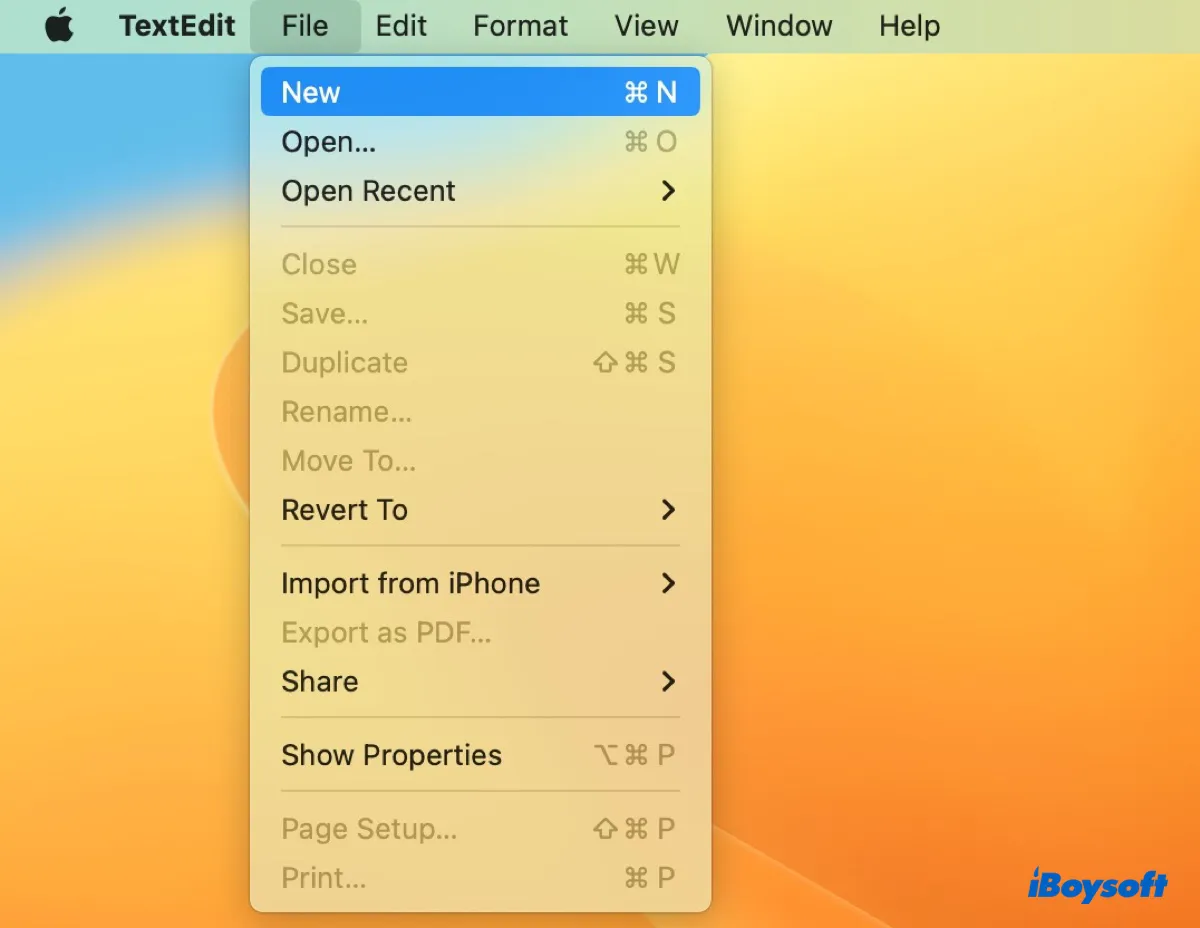
Remarque : Par défaut, TextEdit générera un nouveau fichier au format RTF, qui ressemble un peu aux documents Word. Si un fichier texte est ce que vous voulez, cliquez simplement sur Make Plain Text dans l'onglet Format ou appuyez sur Commande + Maj + T en même temps.
3. Appuyez sur Commande + S pour renommer le fichier texte et choisir l'emplacement où il sera enregistré.
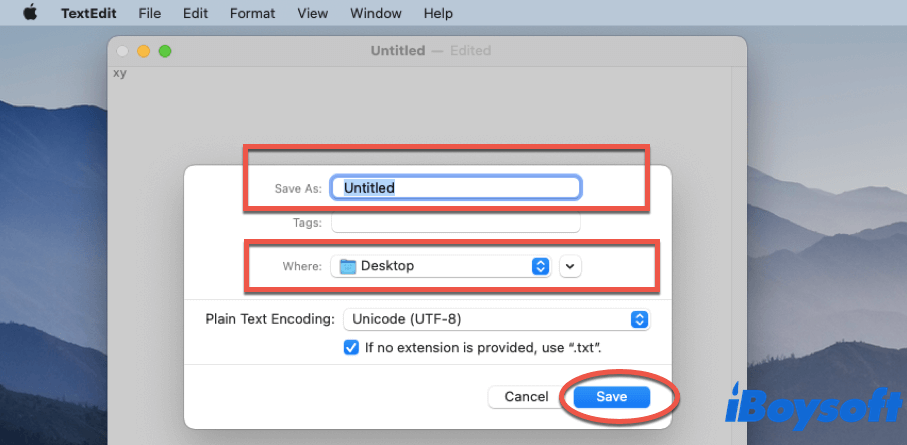
4. Cliquez sur Enregistrer.
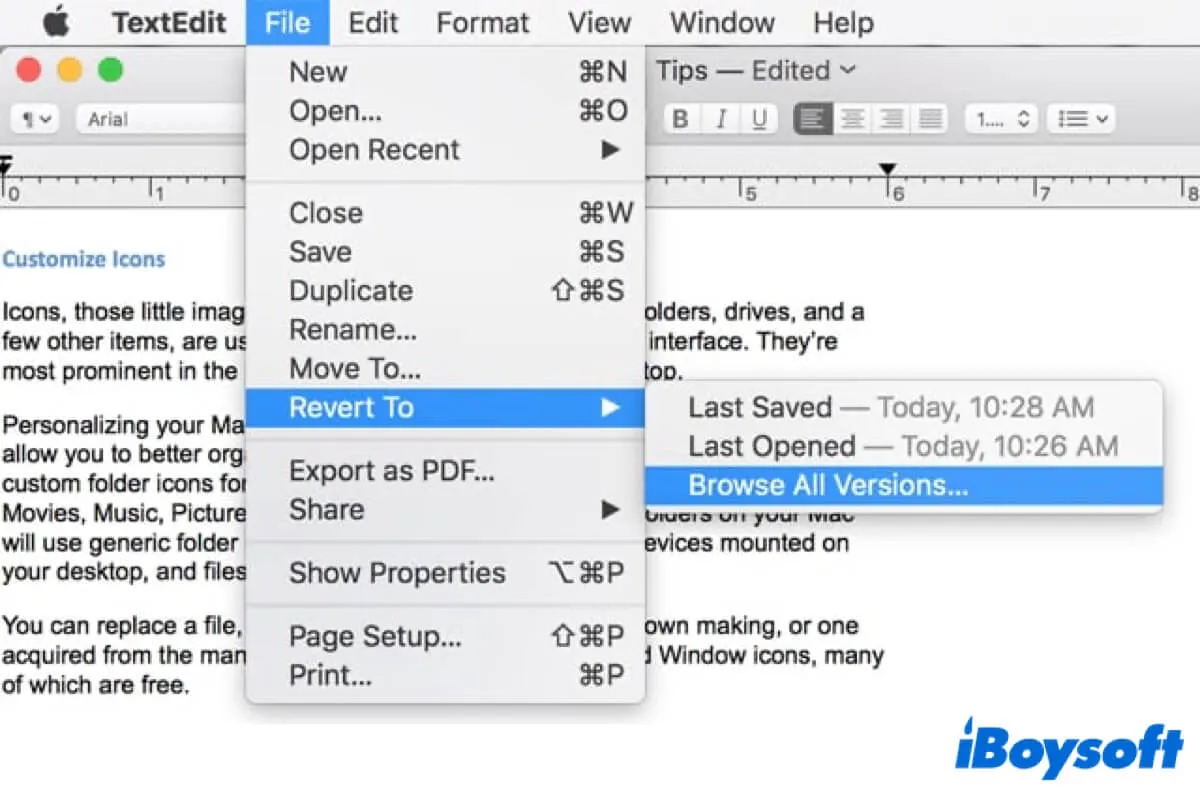
Auto Save et Version sur Mac : Tout ce que vous devez savoir
Cet article explique ce qu'est Auto Save et Version sur Mac, et vous en apprend davantage sur ces deux fonctionnalités souvent négligées sur Mac. Lire la suite >>
Comment créer un nouveau fichier sur Mac en utilisant Automator?
Mac Automator est une application puissante. Les gens l'utilisent pour scripter et automatiser des tâches, comme renommer des documents en lot et créer un nouveau fichier texte.
Voici comment créer un fichier texte sur Mac en utilisant Automator :
- Allez sur Launchpad > Autres > Automator et double-cliquez sur Quick Action.
- Utilisez la boîte de recherche et recherchez Exécuter un AppleScript, double-cliquez dessus, puis ajoutez le texte suivant.dire à l'application "Finder" de créer un nouveau fichier à (la cible de la fenêtre active) en tant qu'alias
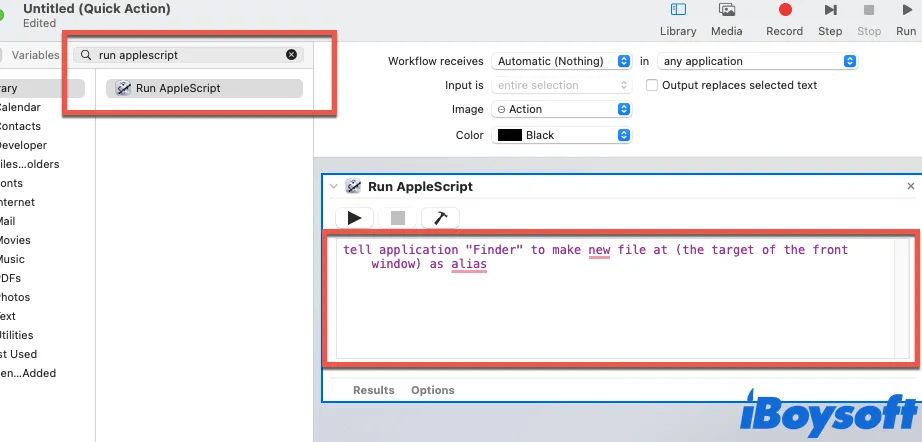
- Fermez la fenêtre Automator pour enregistrer la Quick Action sous un nom que vous souhaitez, comme Créer un nouveau fichier texte.
- Ouvrez Finder, accédez à un dossier ou répertoire où vous voulez générer de nouveaux documents, cliquez sur l'onglet Finder dans la barre de menus, et choisissez Services > Créer un nouveau fichier texte.
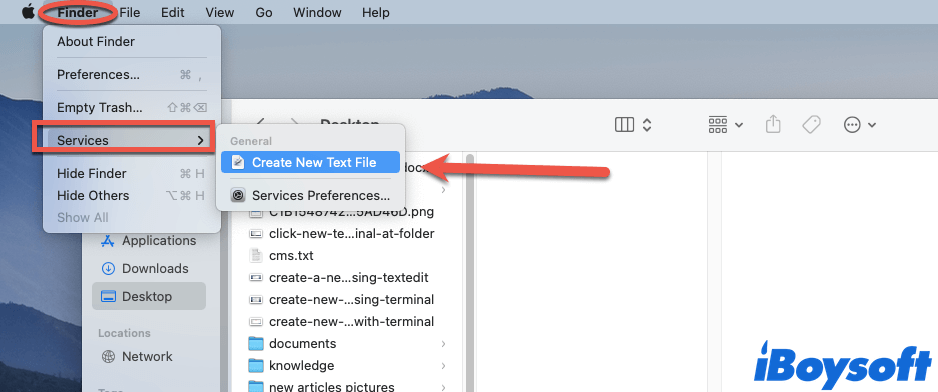
Partagez l'article pour aider ceux qui veulent apprendre comment créer un fichier sur MacBook!
Partie bonus: comment organiser vos fichiers et dossiers
Maintenant que vous savez comment créer un fichier sur MacBook Air/Pro et Mac de bureau, vous voudrez peut-être aussi savoir comment organiser votre bureau Mac.
Il existe de nombreuses façons d'organiser vos documents sur le bureau. Par exemple, regroupez les éléments dans les mêmes formats dans un dossier, afin de pouvoir les consulter tous au même endroit au lieu de sur votre bureau. De plus, vous pouvez utiliser Stacks sur Mac pour vous aider à organiser vos fichiers.
Conclusion
Dans cet article, nous avons discuté de la manière de créer un nouveau fichier sur le bureau Mac, le Finder, le Terminal ou n'importe quel dossier et nous vous avons fourni 4 façons pratiques, y compris des étapes pour créer de nouveaux fichiers dans le Terminal, le Finder, TextEdit et Automator. Vous pouvez choisir l'une des méthodes mentionnées ci-dessus.
Si vous voulez simplement faire un clic droit pour créer un nouveau fichier sur Mac et les organiser, n'hésitez pas à utiliser le clic droit Enhancer - iBoysoft MagicMenu.

Comment utiliser Pages sur Mac : Un guide pour les débutants en 2022
Pages est une application de traitement de texte développée par Apple. Cet article vous explique ce qu'est exactement Mac Pages, et explique comment utiliser Pages sur Mac. Lire la suite >>
FAQ sur comment créer un nouveau fichier sur Mac
- QWhat is the shortcut to create a new folder on Mac?
-
A
To generate a new folder on Mac desktop or in the Finder, you can simply press Command + Shift + N at the same time. Or, you can also right-click and choose New Folder to create it.
- QHow to create a new txt file on Mac desktop?
-
A
With the help of iBoysoft MagicMenu, we can create a new text file on Mac desktop effortlessly. Here's how:
1. Download, install and launch iBoysoft MagicMenu.
2. Right-click on your Mac desktop, locate on New File, and choose TXT document file type.
- QHow to create a new text file in a folder on Mac?
-
A
With the help of iBoysoft MagicMenu, we can create a new txt file in a folder on Mac. Here's how:
1. Download, install and launch iBoysoft MagicMenu.
3. Right-click on your desktop or in an opened folder, locate on New File, and choose TXT
- QHow do I create a new blank text file on a MacBook?
-
A
Install iBoysoft MagicMenu and then right-click on your Mac desktop or folder to create a new blank file on a MacBook with various extensions, such as txt, doc.
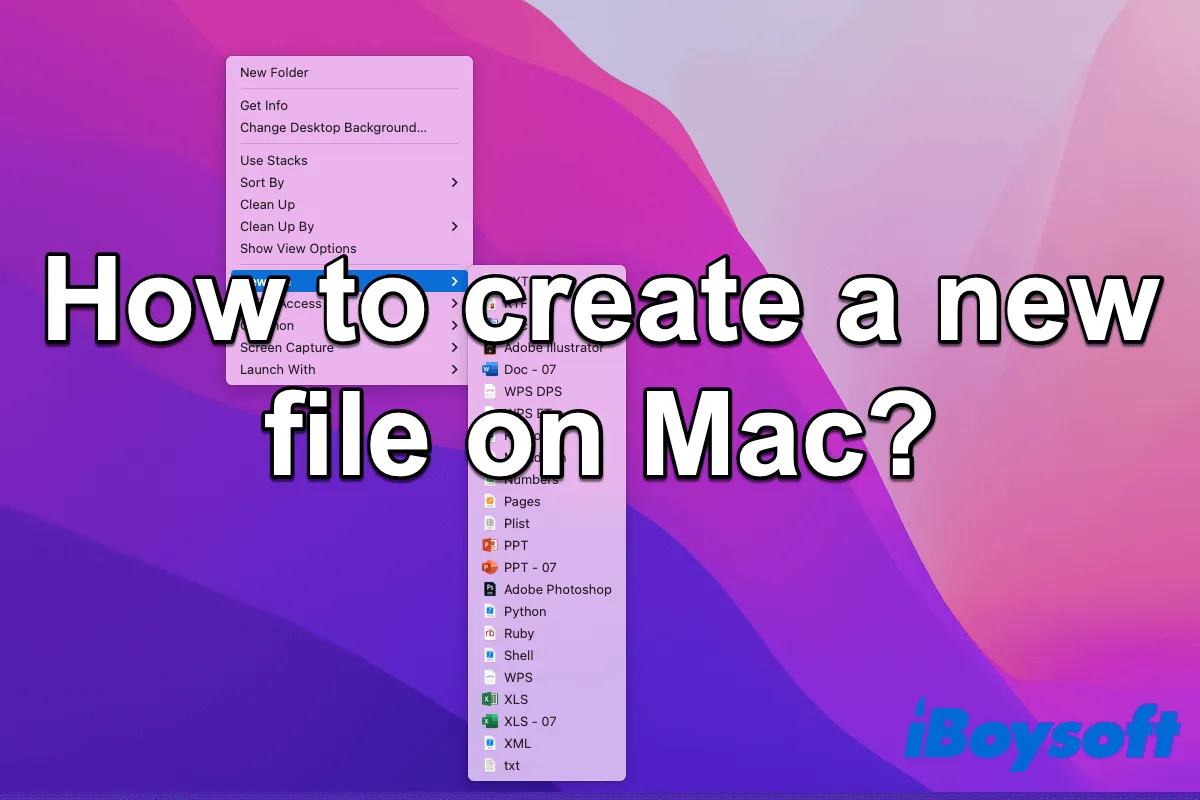
Comment faire un clic droit pour créer un nouveau fichier sur Mac dans Finder, bureau ou tout dossier?
La façon la plus efficace de créer un nouveau fichier sur Mac est d'utiliser iBoysoft MagicMenu, un améliorateur de clic droit pour Finder sur macOS.
Avec lui, vous pouvez créer un nouveau fichier (txt, doc, docx, xls, xlsx, pdf, ppt, Keynote, Pages, Markdown, Numbers, etc.) sur le bureau de votre Mac, dans Finder, ou dans n'importe quel dossier ouvert en faisant un clic droit sur l'espace vide. Cela ne nécessite pas de lancer des applications ou de suivre des étapes laborieuses comme avec Automator ou Terminal.
Vous pouvez suivre les étapes suivantes pour créer un nouveau fichier dans Finder sur votre Mac.
Comment faire un clic droit pour créer un nouveau fichier sur Mac avec iBoysoft MagicMenu:
1. Téléchargez, installez, et lancez iBoysoft MagicMenu.
2. Faites un clic droit sur votre bureau ou dans un dossier ouvert, localisez "Nouveau fichier" et choisissez un format de fichier (par exemple, TXT, Doc, Xls, etc) pour créer un nouveau fichier sur macOS.
Si le type de fichier que vous souhaitez n'est pas répertorié dans iBoysoft MagicMenu, vous pouvez simplement ajouter un modèle une fois, puis créer ce type de fichier facilement à l'avenir avec un clic droit.
Partagez ce post pour aider les autres à apprendre comment créer un nouveau fichier dans Finder ou sur le bureau de votre Mac!